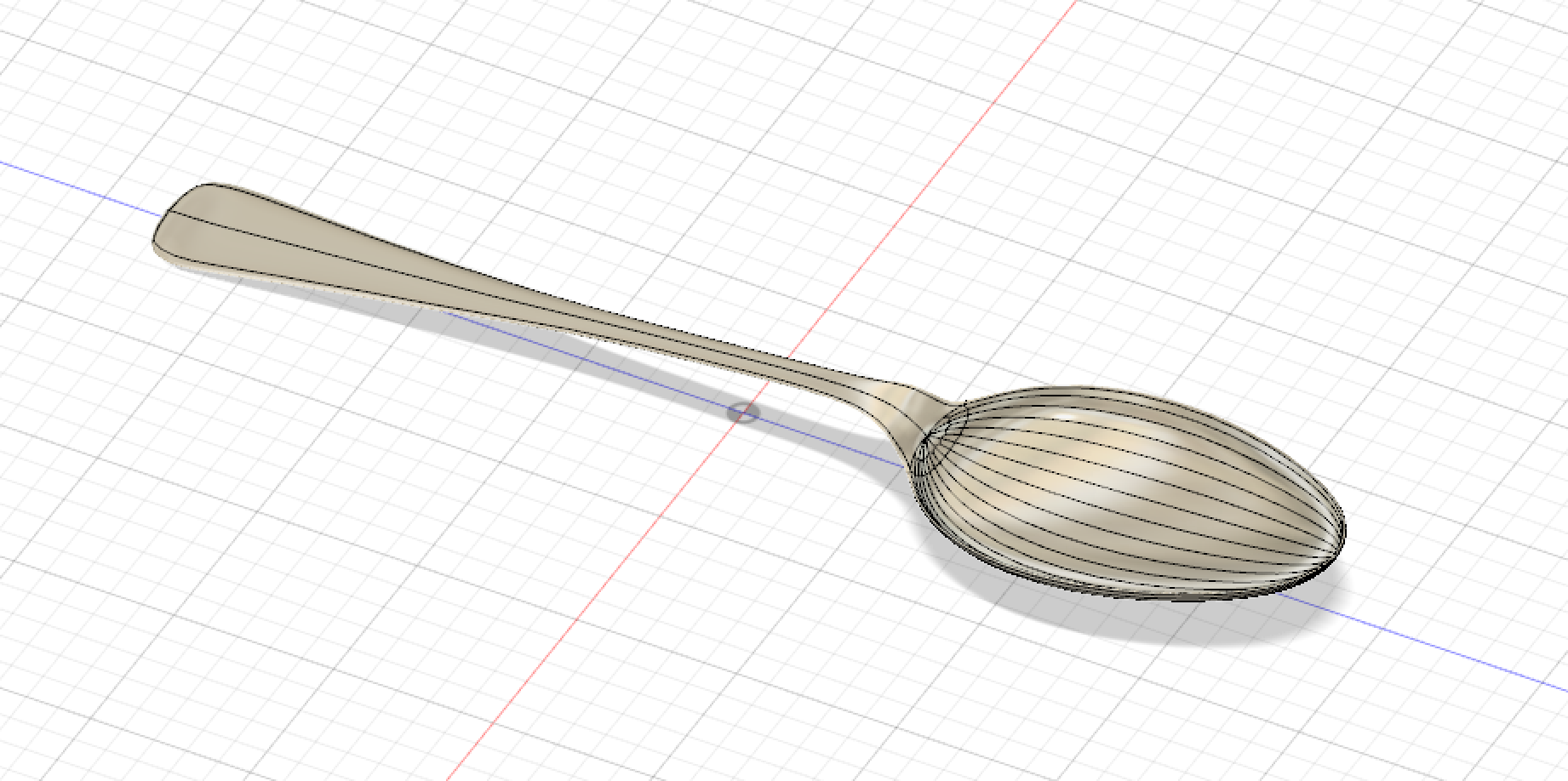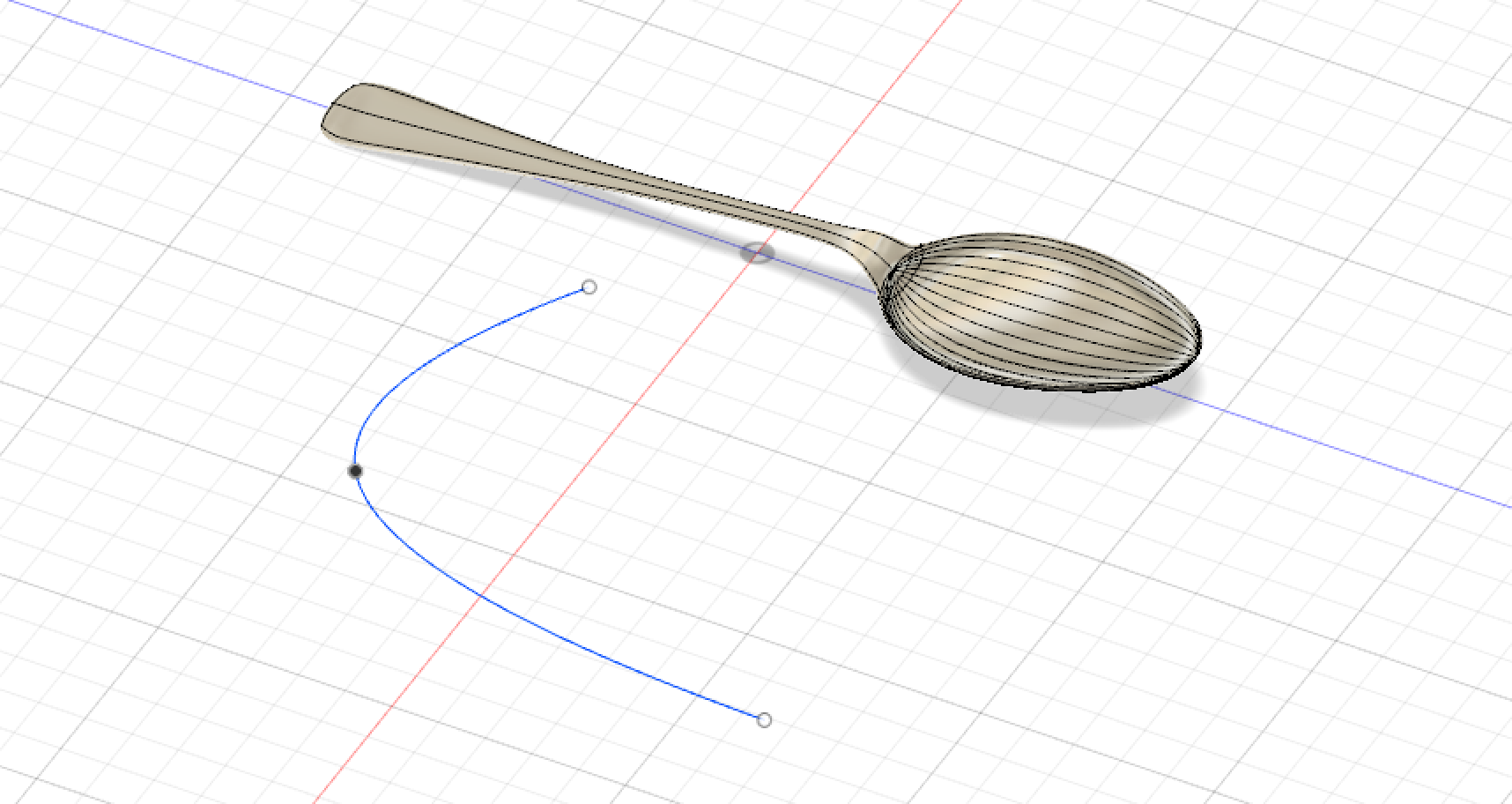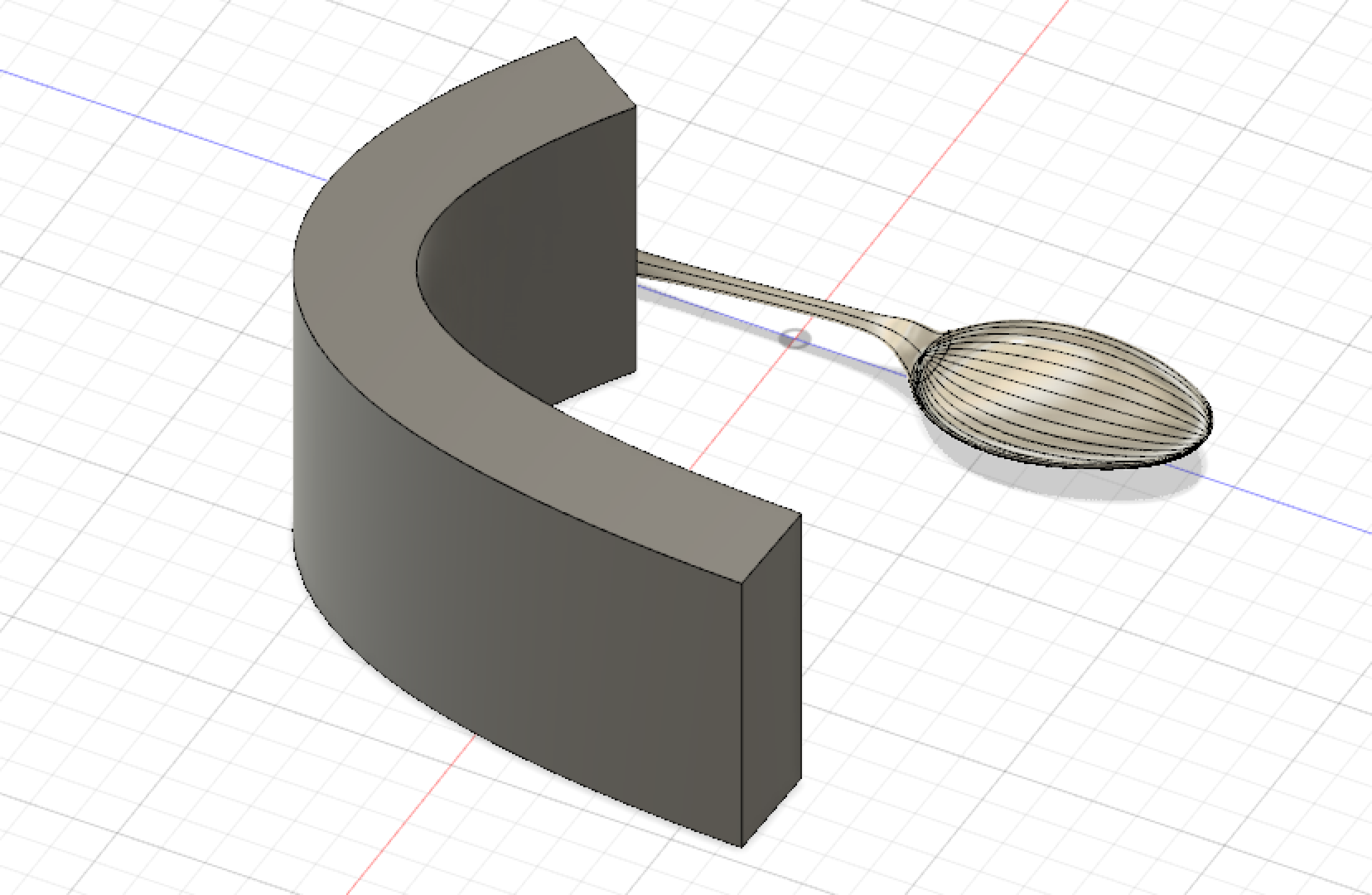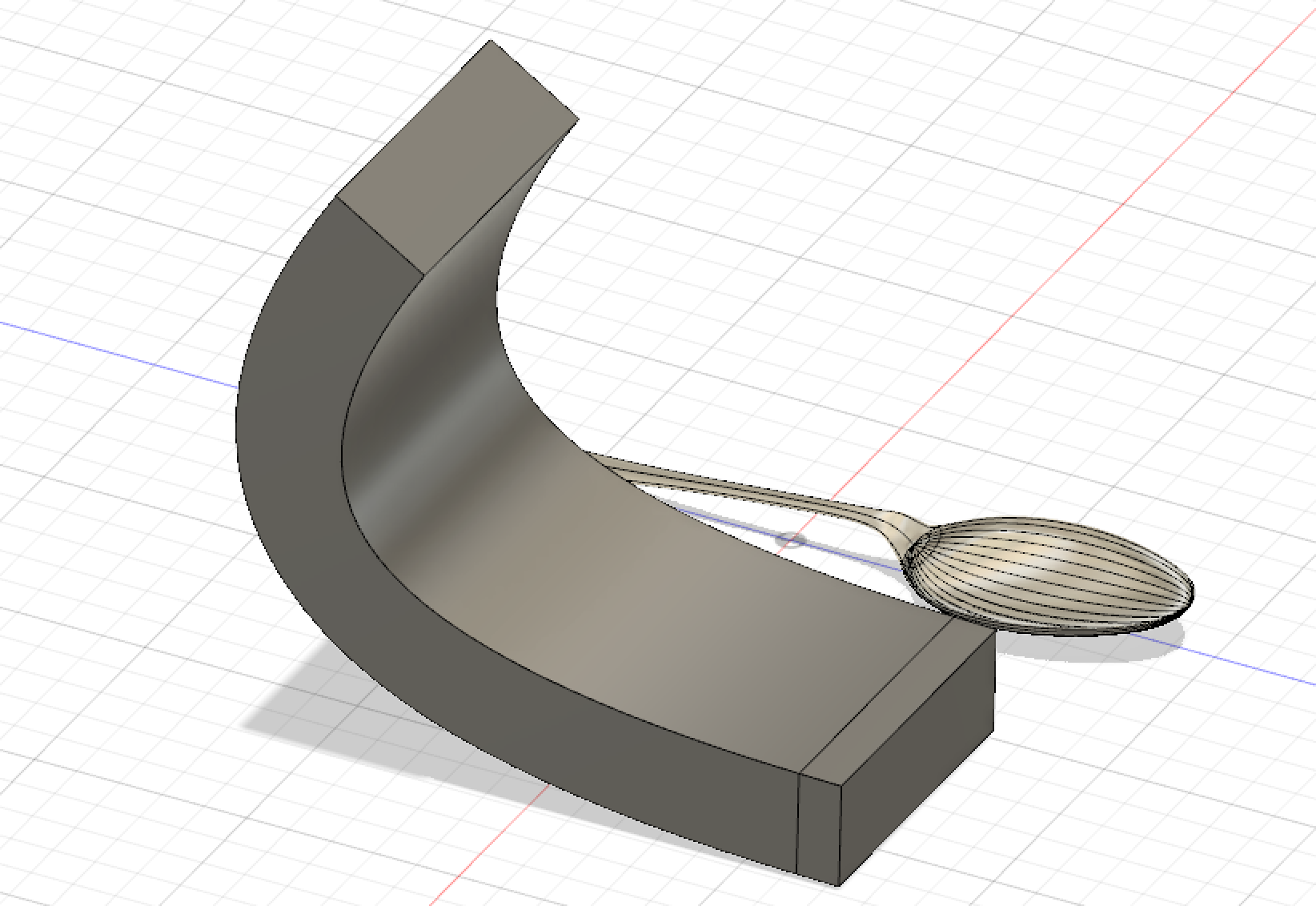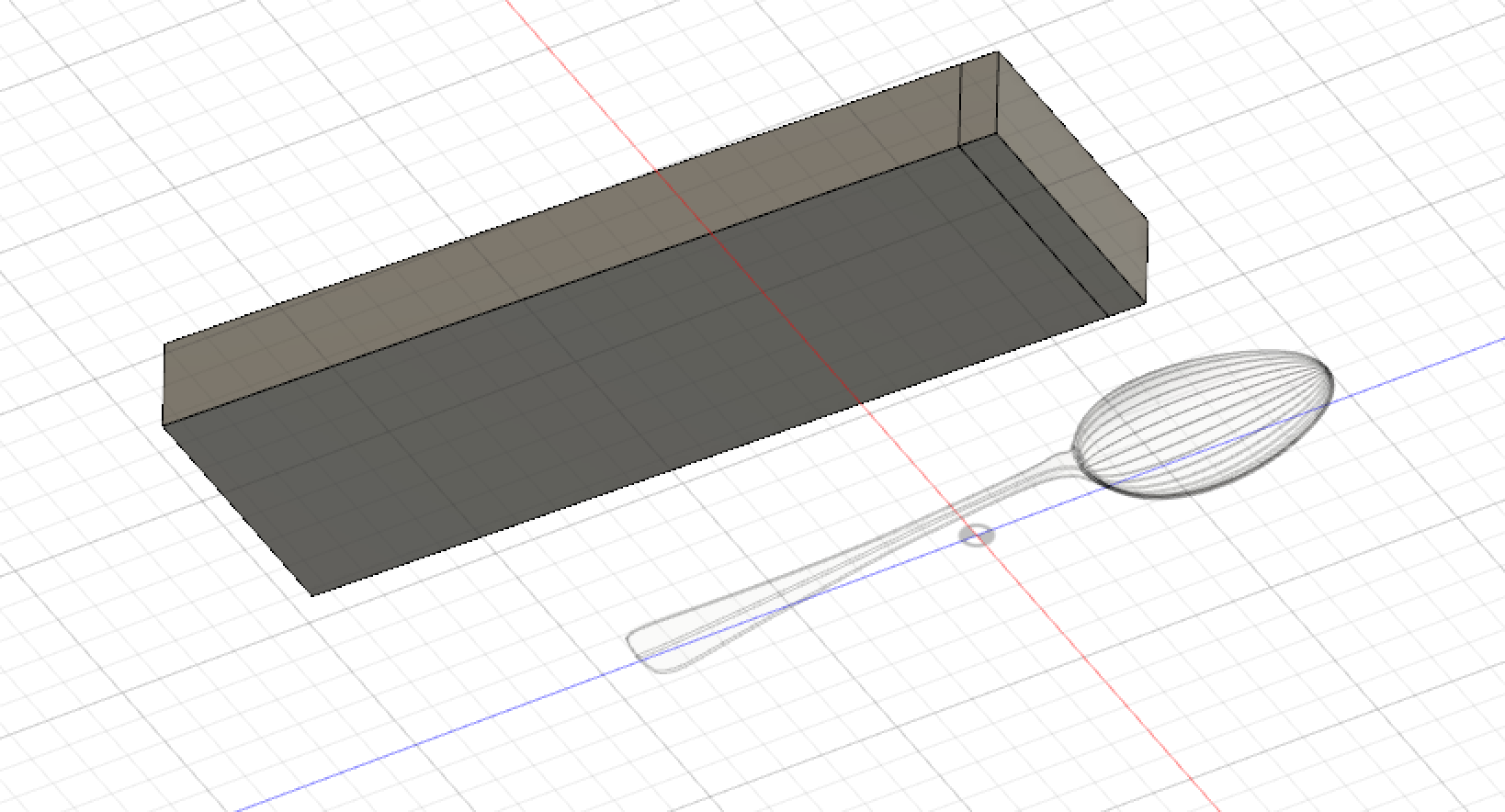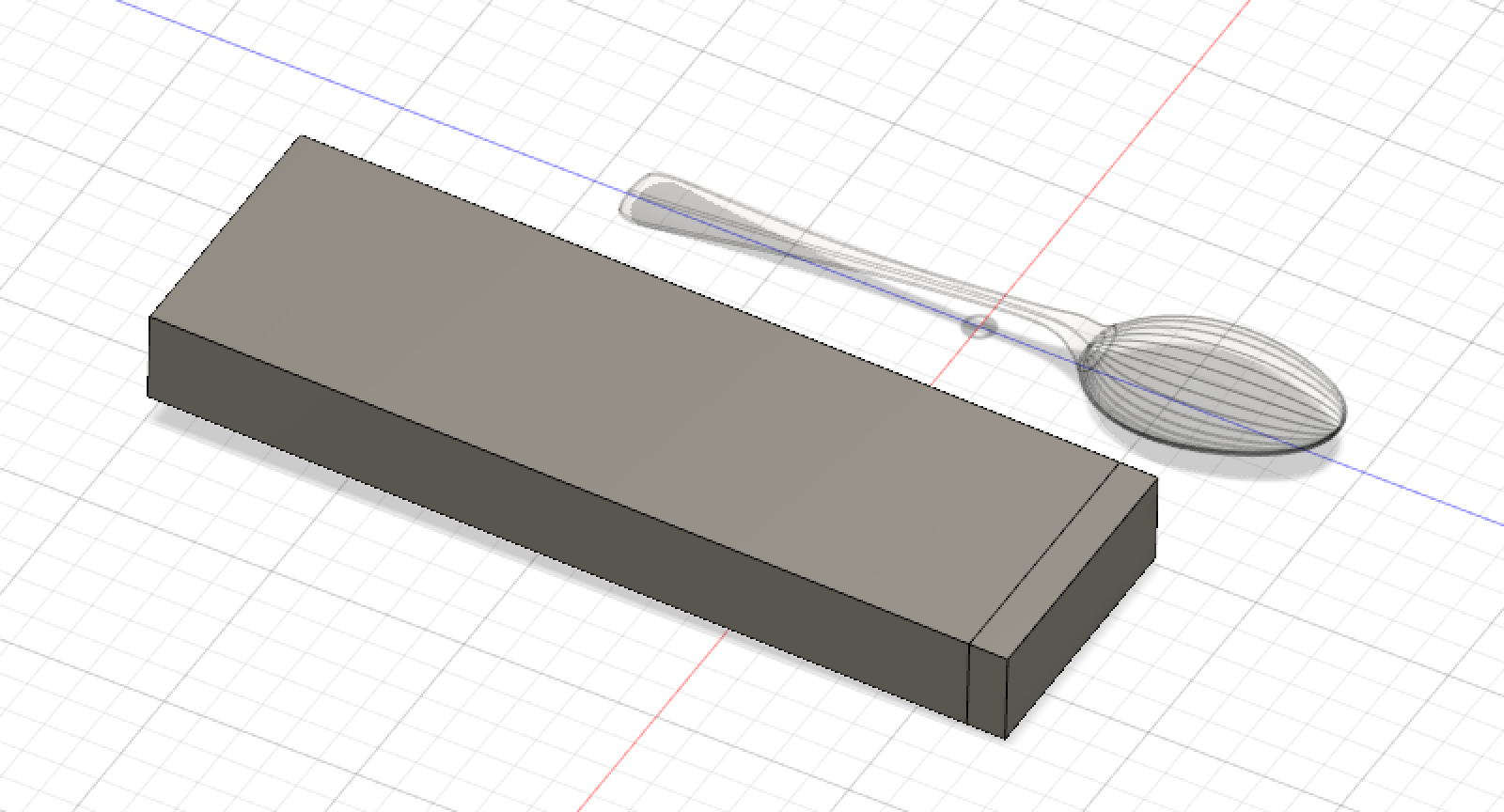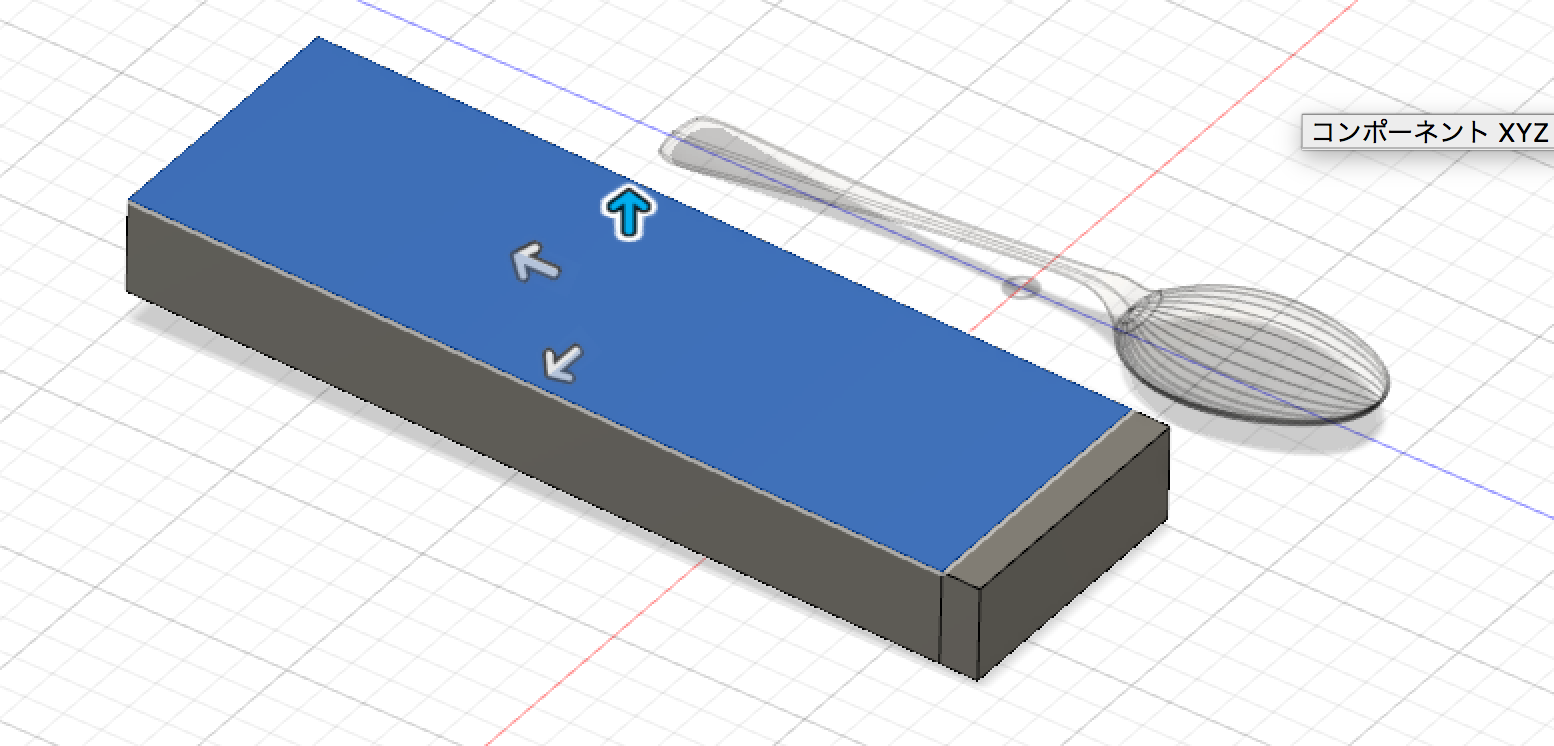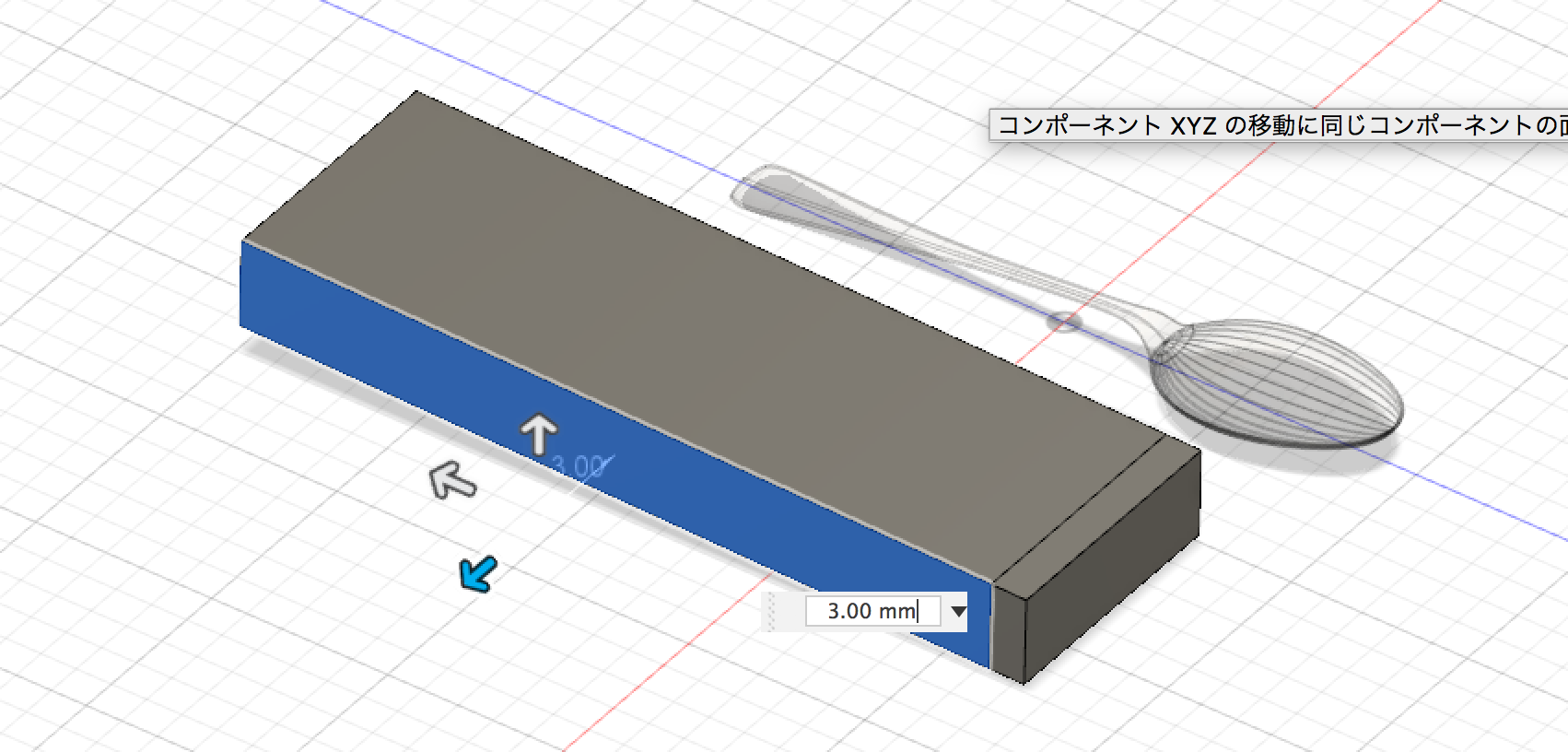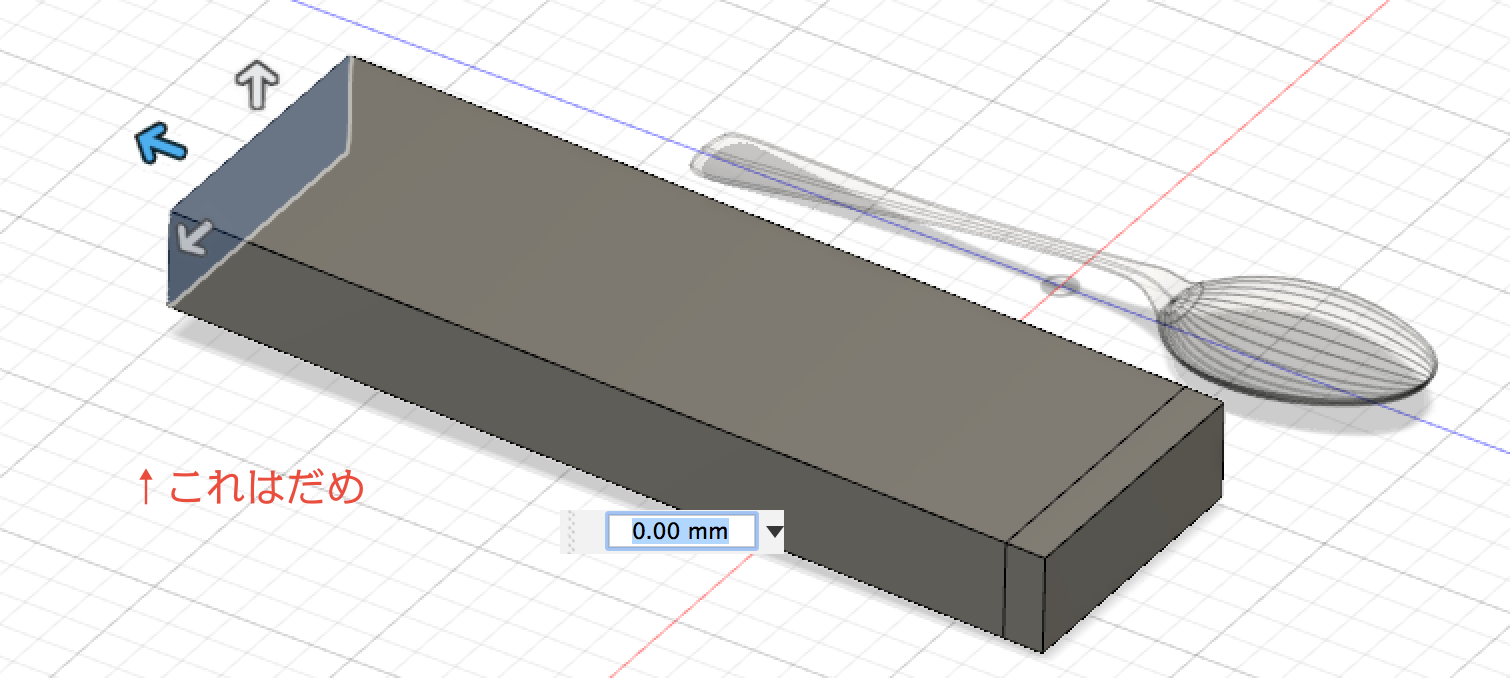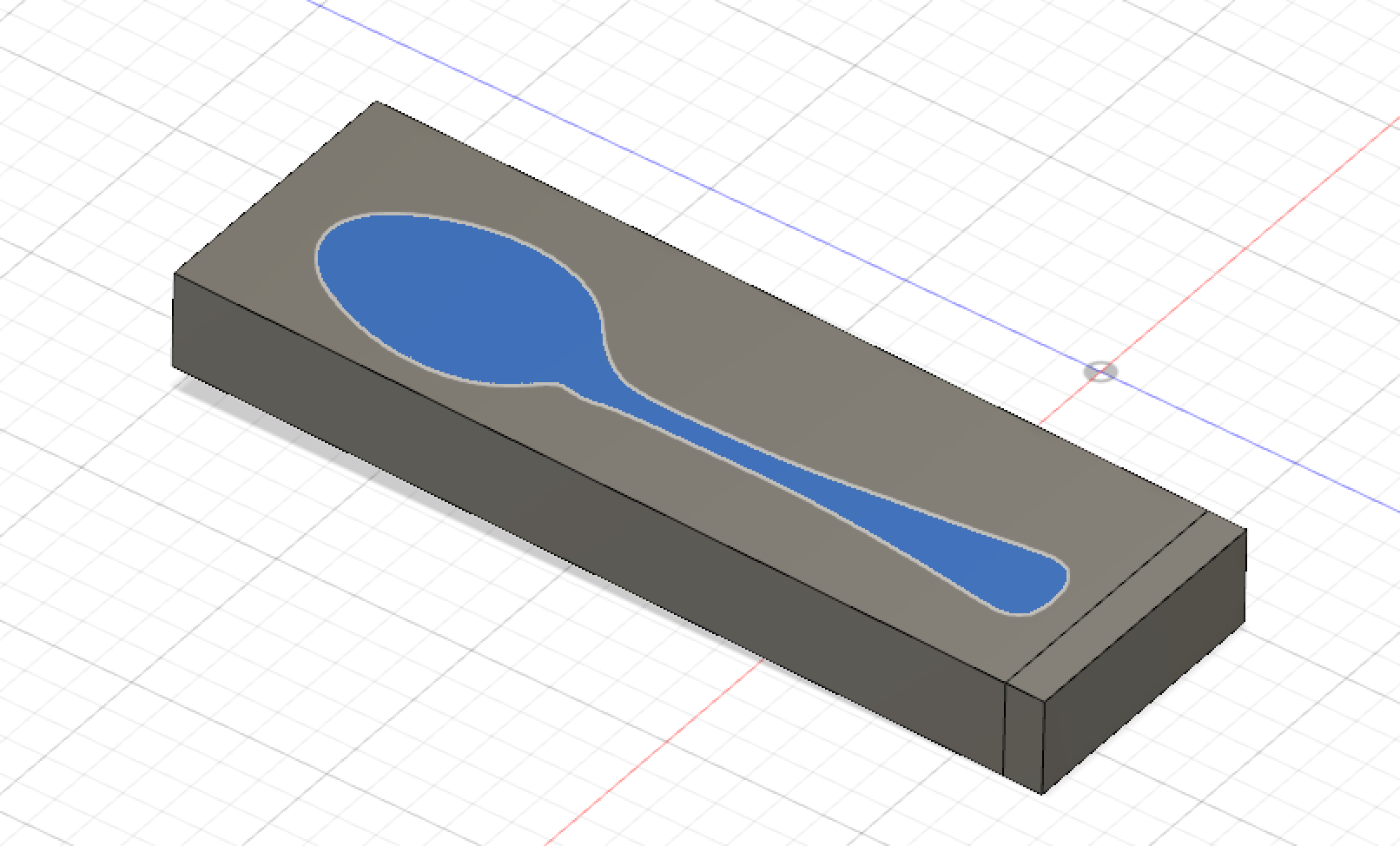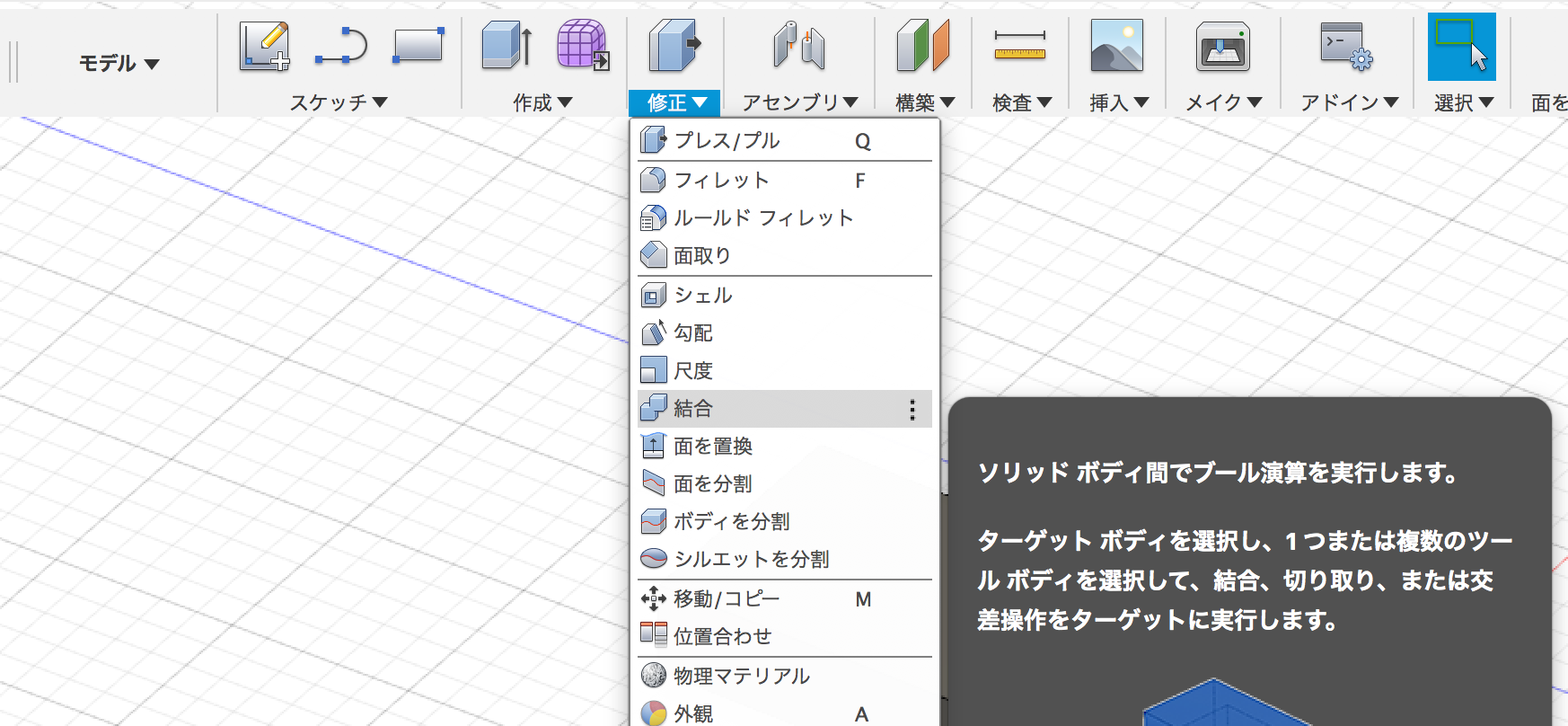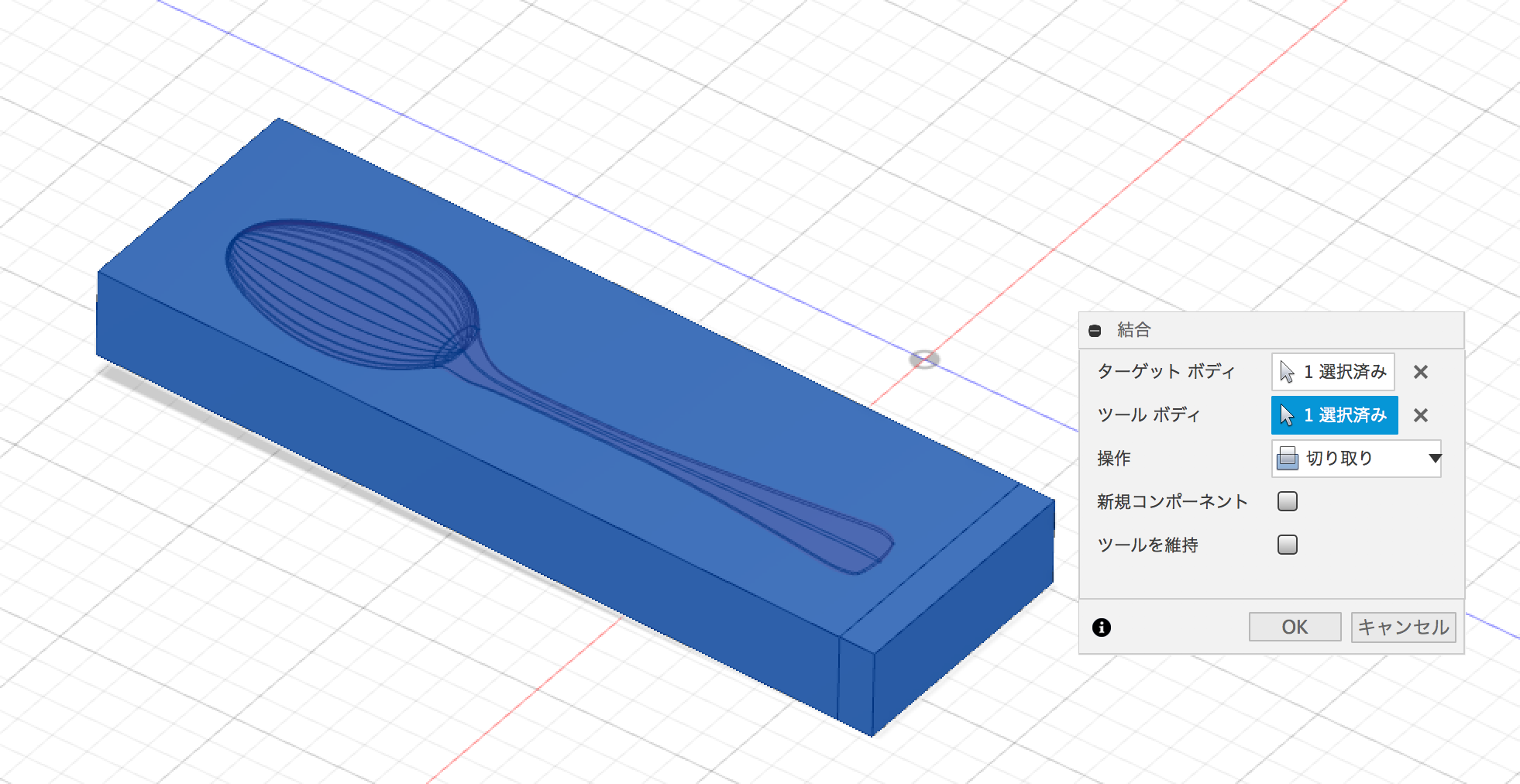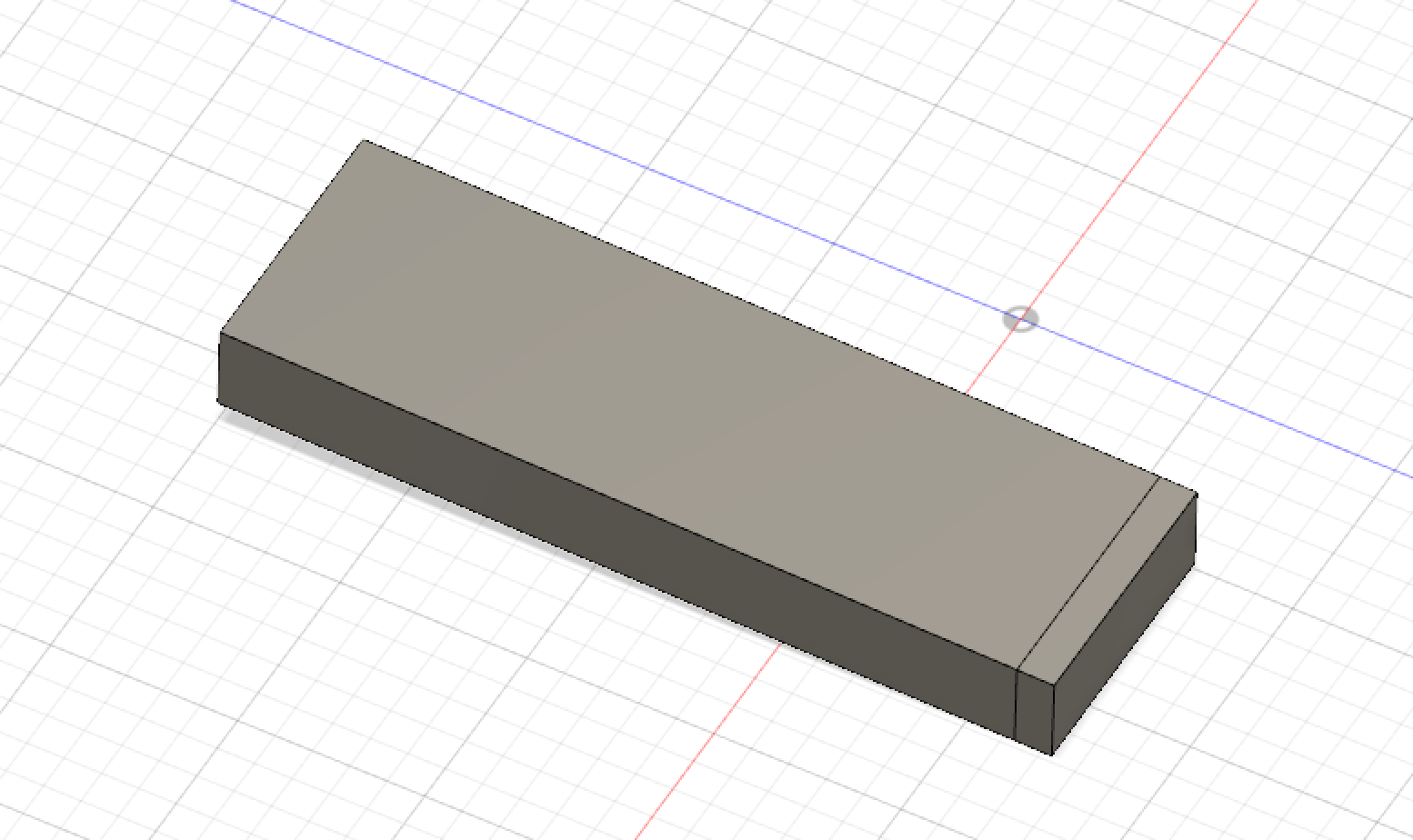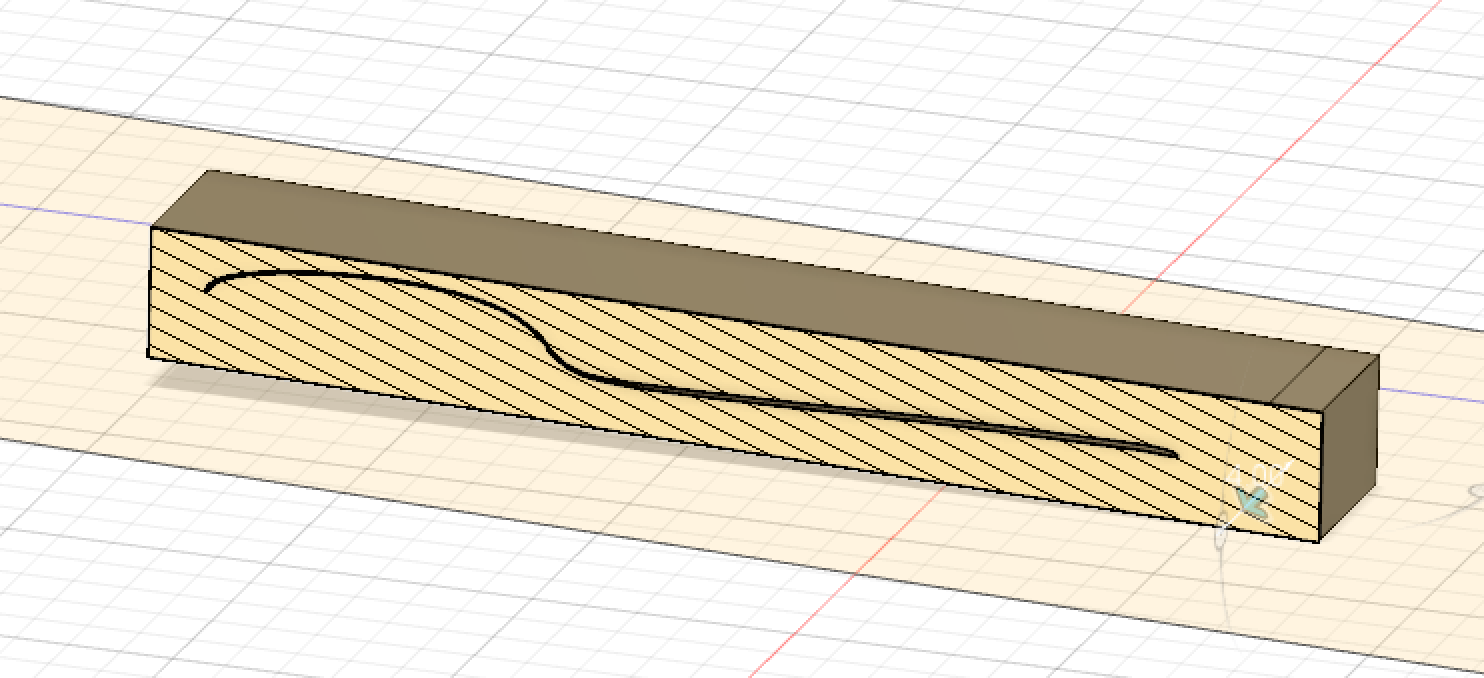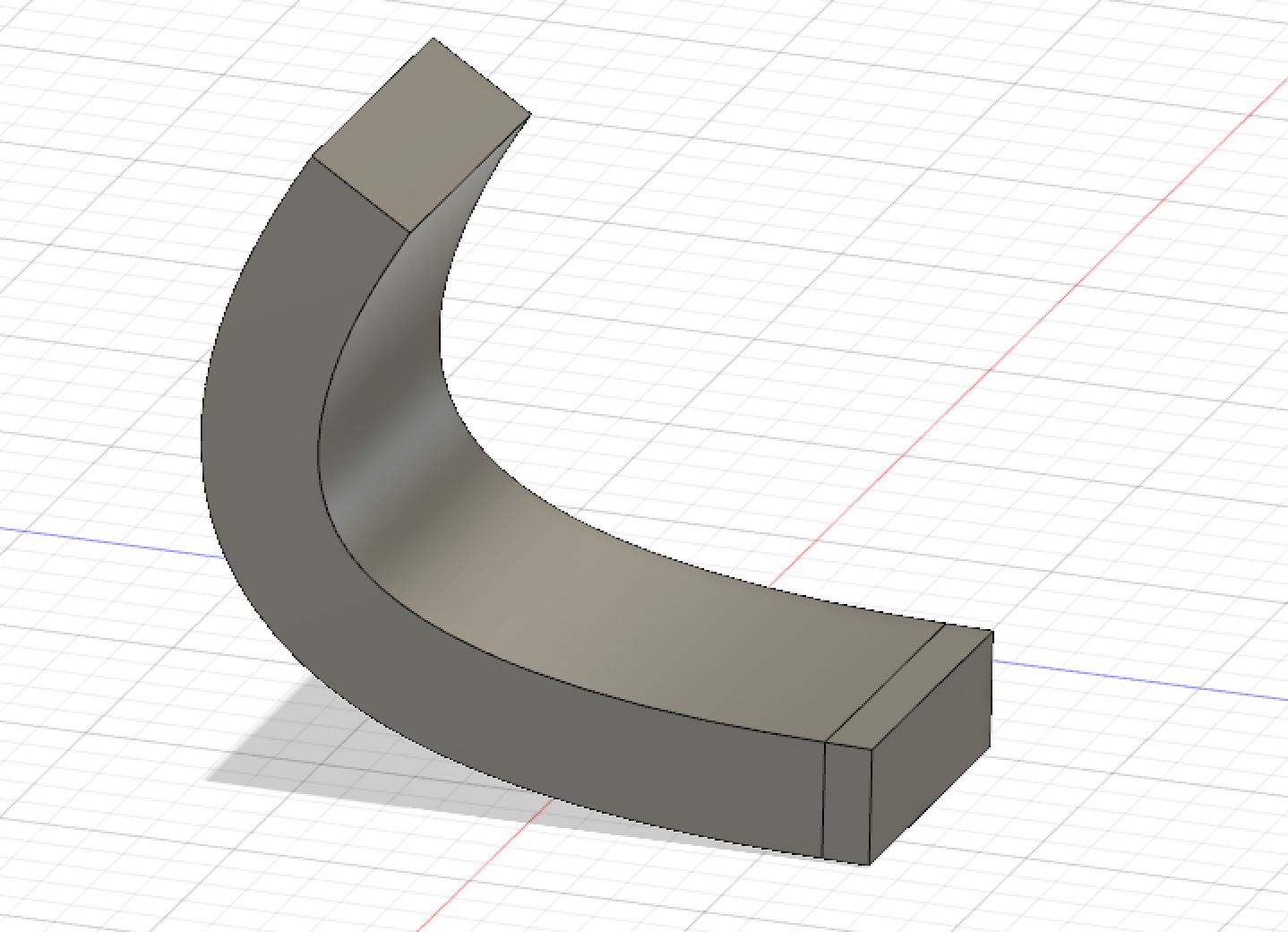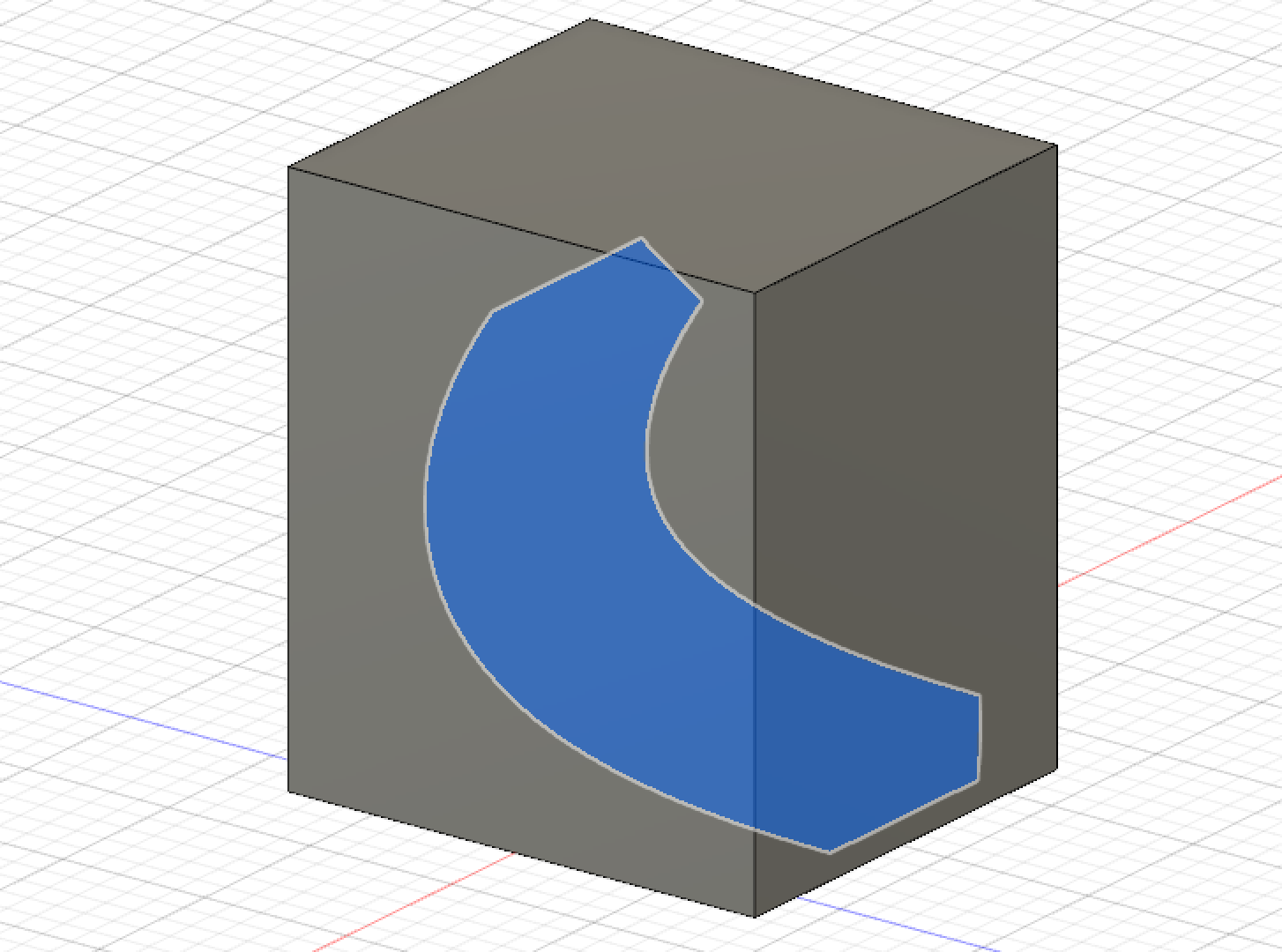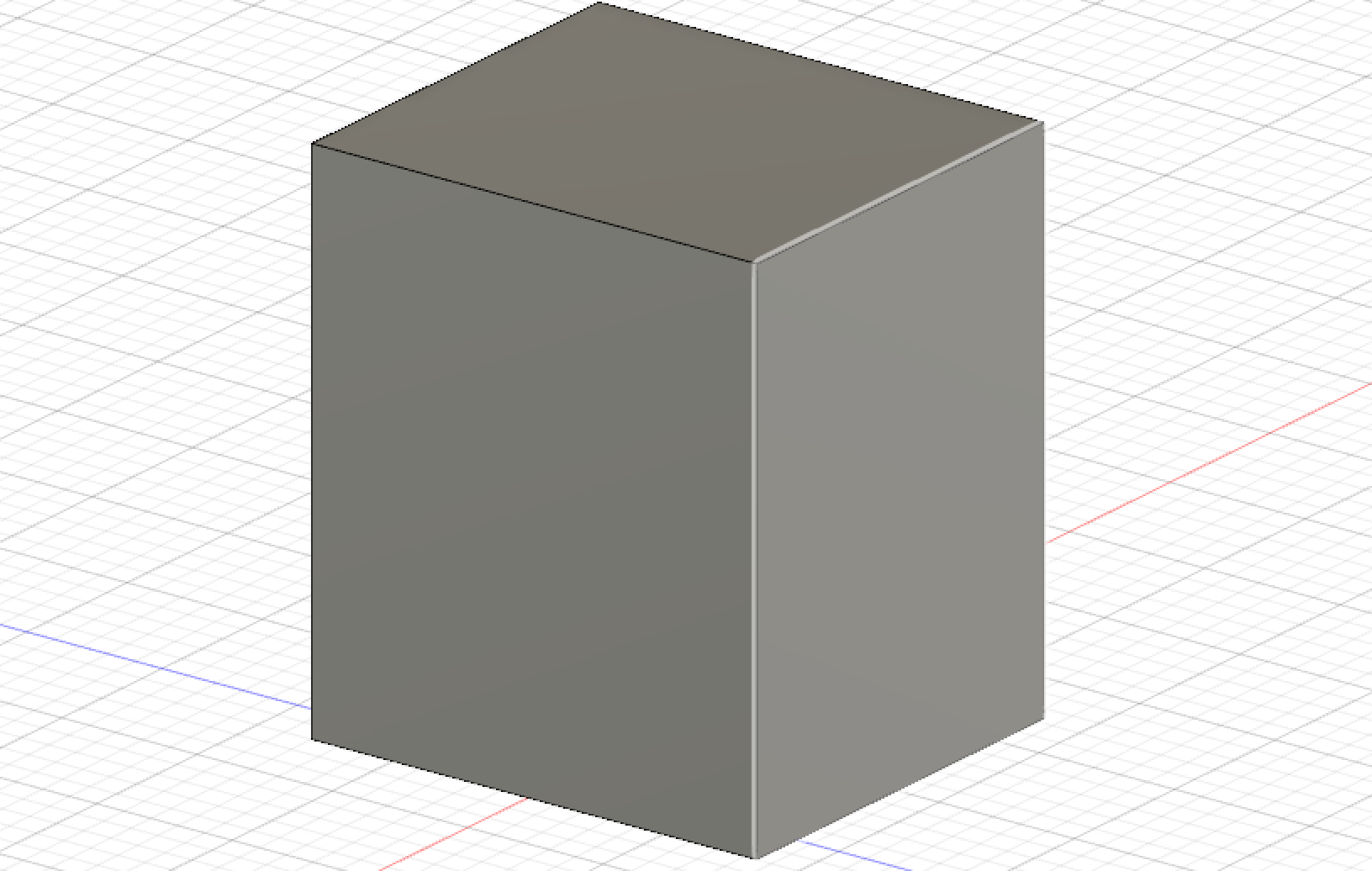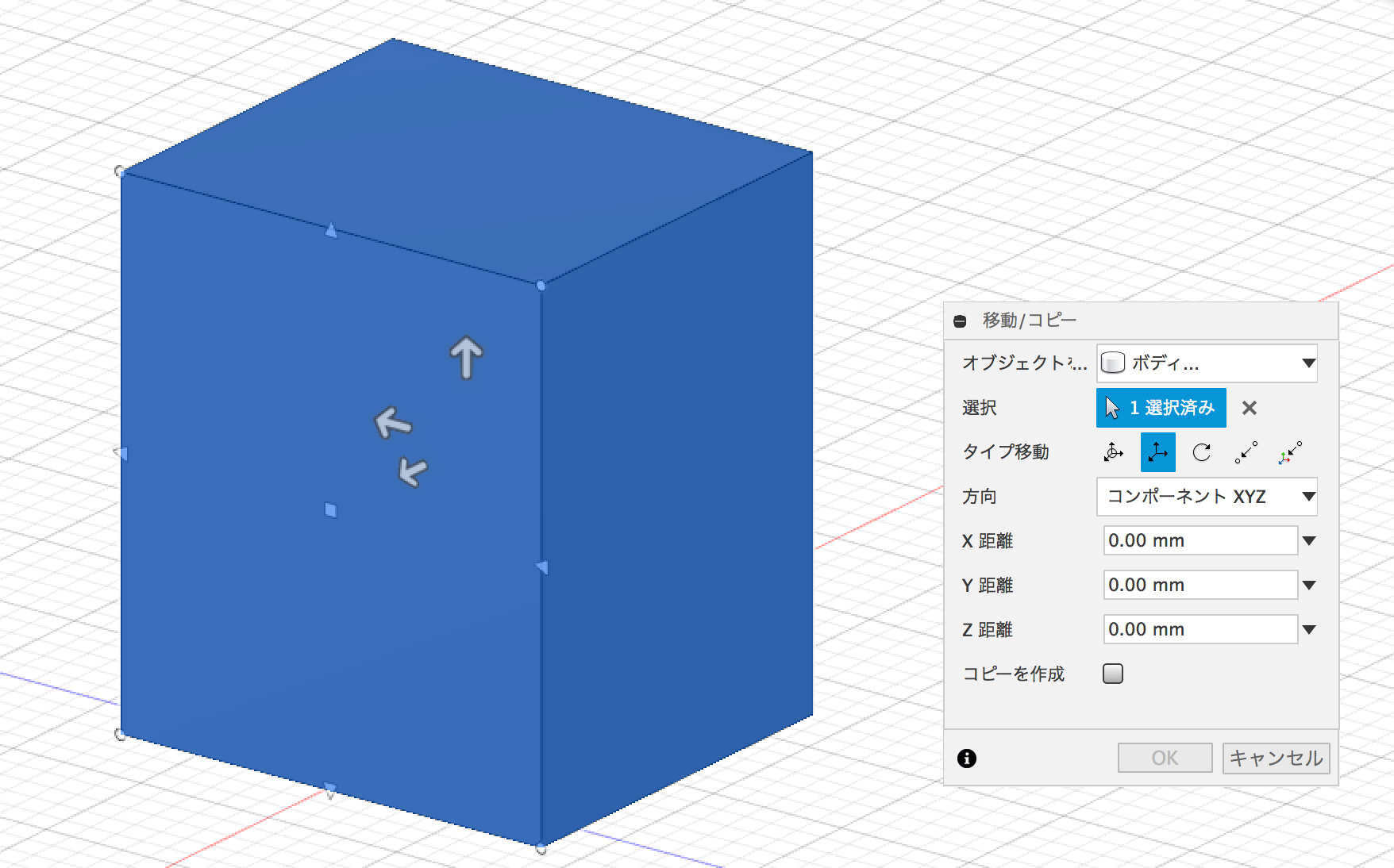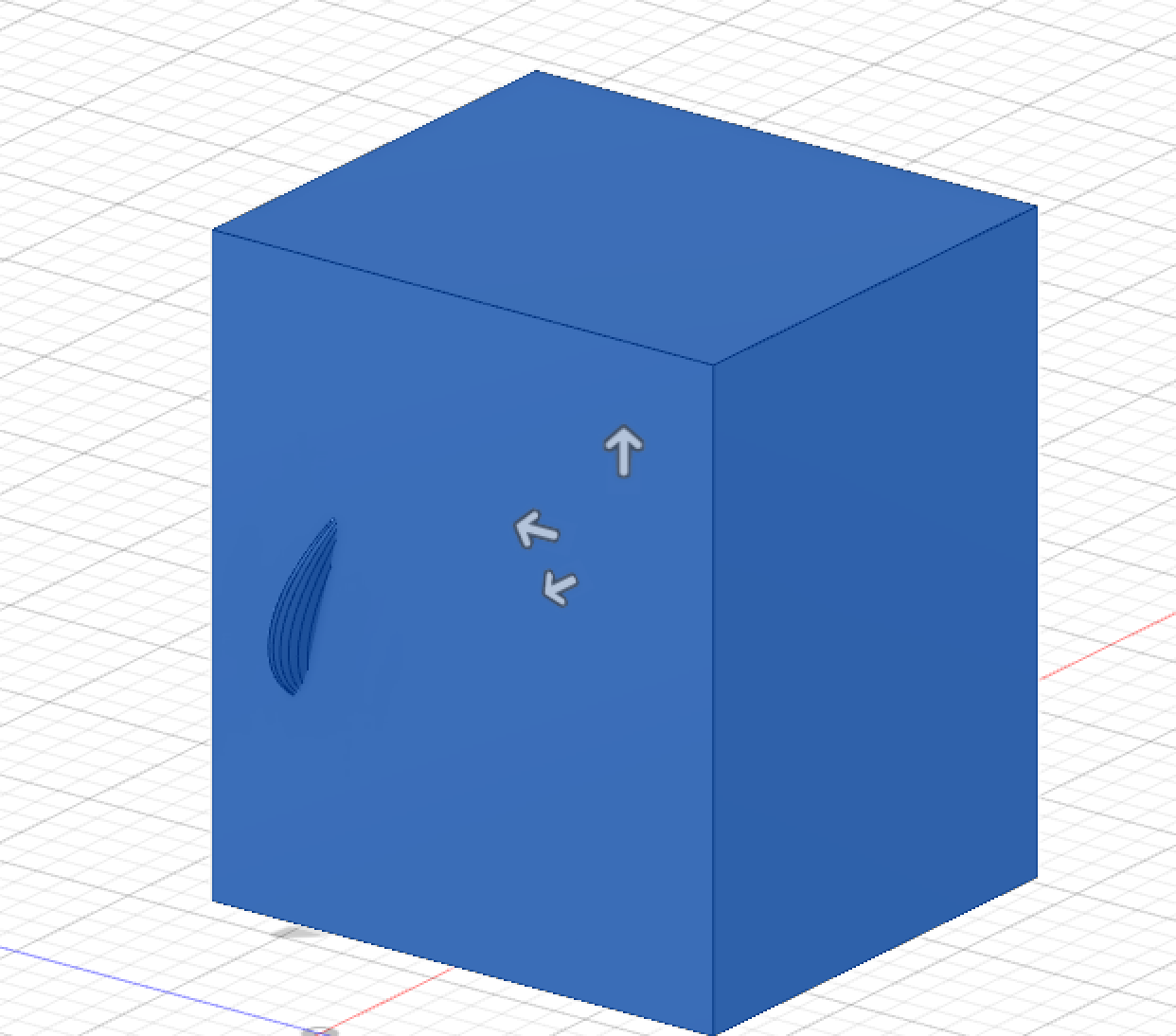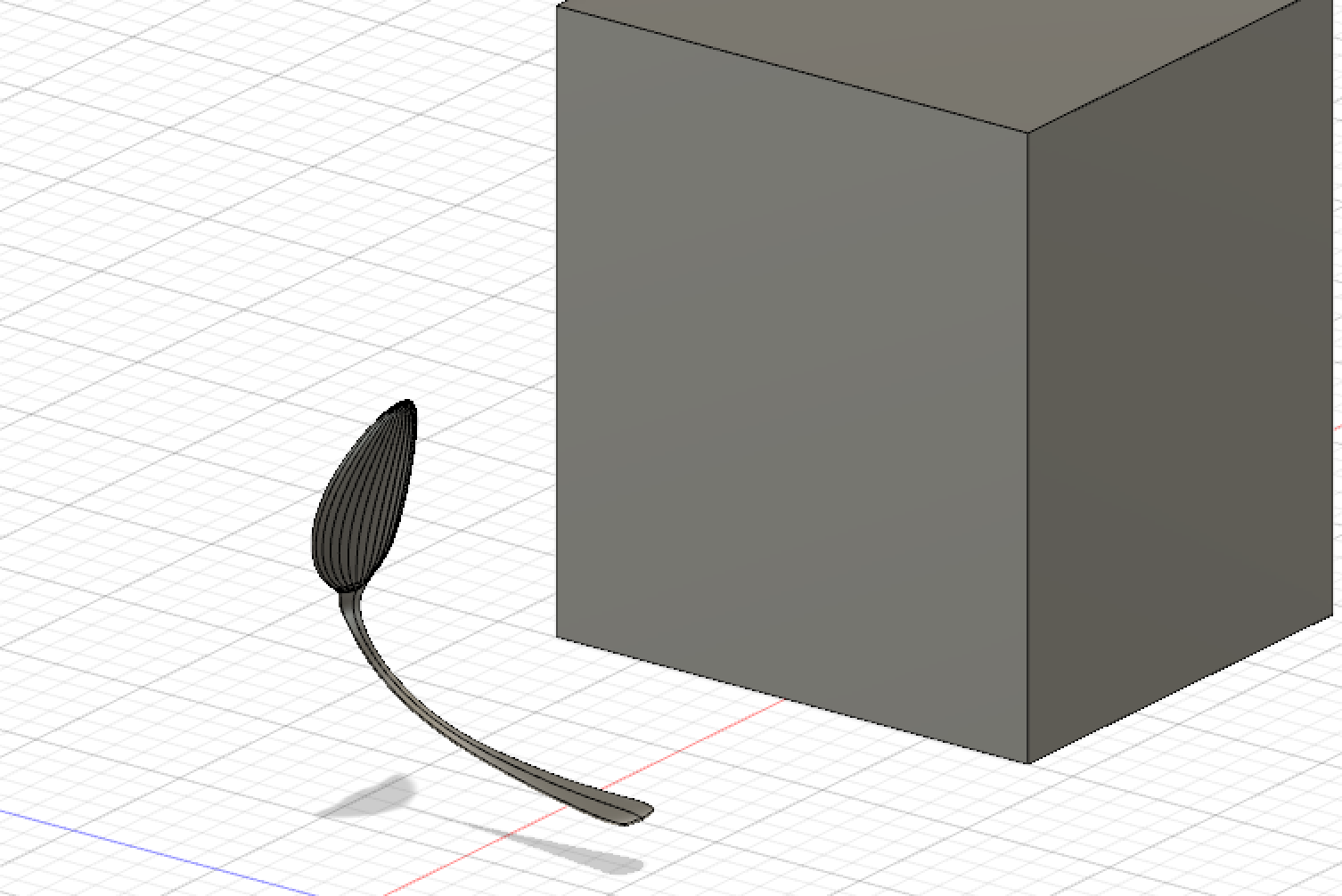※弊社の業務とは全く関係のない内容です
(なんならQiitaですらないのでは)
調べても出てこないんですよね、Fusion360でのベンディング方法って。
そもそもフォーラムで「実装されていない」と出ているので仕方ないのですが、やっぱりほしい。
既存の機能で、3Dボディをいい感じにベンディングする方法があったので記事にしました。
求めている方に届くといいな。
参考
基本的にどんな形状のボディでも曲げられるはずですが、工程的に__曲げた後のボディは結合された単一のもの__になります。
後からパーツを分解したりはできなくなるので、必要であれば別々に曲げてくださいね。
1.曲げたいボディを用意する
複雑な形をしていようが、おそらくなんでも曲げられます。
今回はなんとなくスプーンを用意してみました。
2.曲げたい形にスケッチを引く
イイカンジにスケッチのパスを用意します。曲げたい形に調整してください。
両端がつながった円とかになると、後の工程で進めなくなる(と思う)のでお気を付けを。
3.シートメタルを作成
シートメタルのメニューに切り替え、先程のスケッチに対し__「作成」→「フランジ」__を使ってシートメタルの形状を作成します。
「押し出し」ではありませんよ。
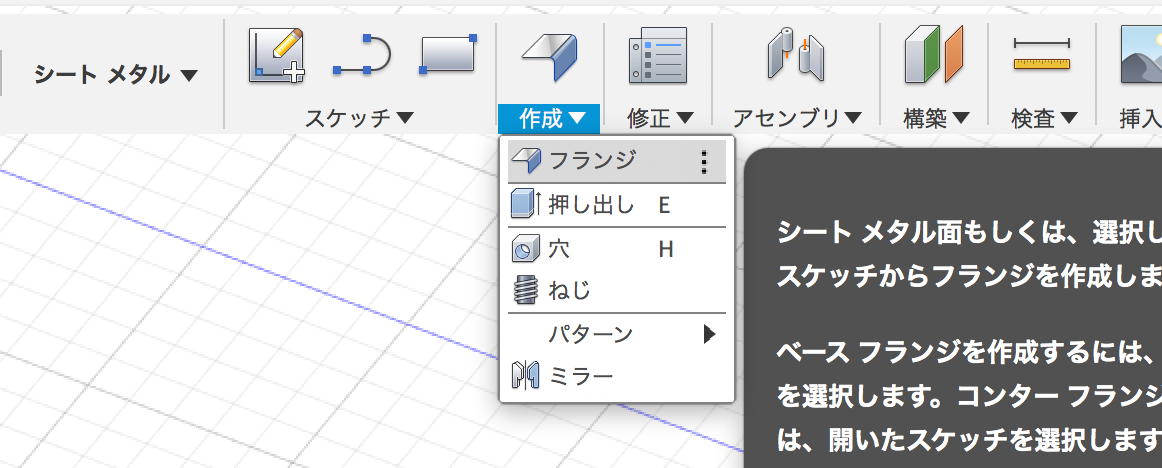
4.「押し出し」を使って基準面を作る
端っこをちょいと押し出します。
これはシートメタルの「展開」ツールを使うための基準面にするだけなので、形状などに特に意味はありません。
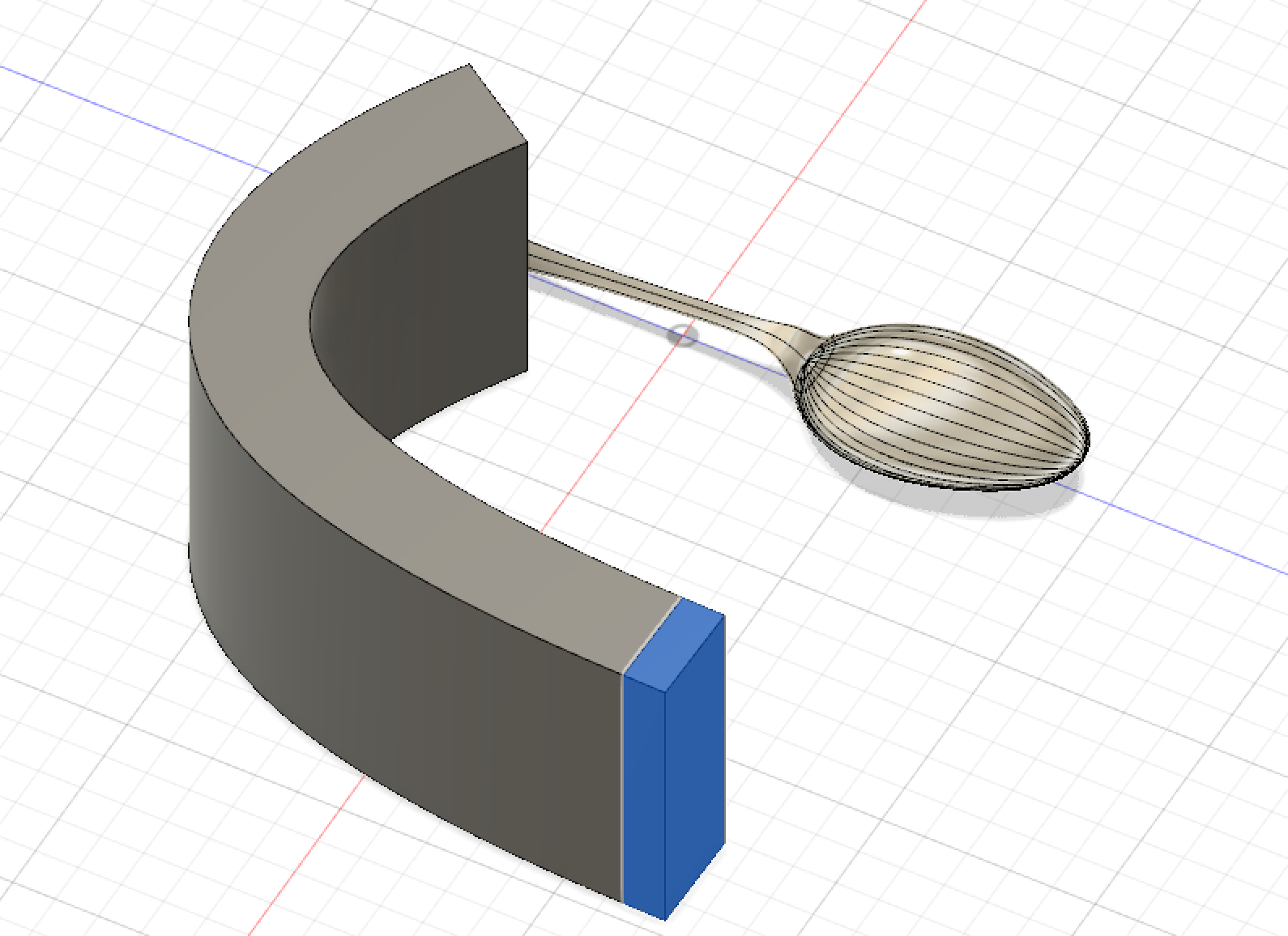
5.展開
同じくシートメタルのメニューから、__「修正」→「展開」__を選択します。
さきほど押し出した面と、曲がったシートメタルの面を、Shiftを押しながら選択します。
わかりやすくするため、シートメタルを裏から見ています。


すると。。。
一時的に、立体が展開された状態になります。
ちなみに、展開したシートメタルをもとに戻したいときはここ。

6.サイズ調整
シートメタルの面を引っ張って、スプーンより大きくなるように調整します。
ここでやってはいけないのが、
シートメタルの長さを変えること。
これをやると、先程の
ができなくなります。
伸ばした分はどう曲げるんだ、ってなるので当然っちゃ当然ですね。
サイズ調整いらないですね、これ。
7.シートメタルとスプーンを重ねる
移動ツールで、スプーンをシートメタルの中に埋め込みます。
気になったのでスプーンの向きを変えていますが、工程的な意味はありません。
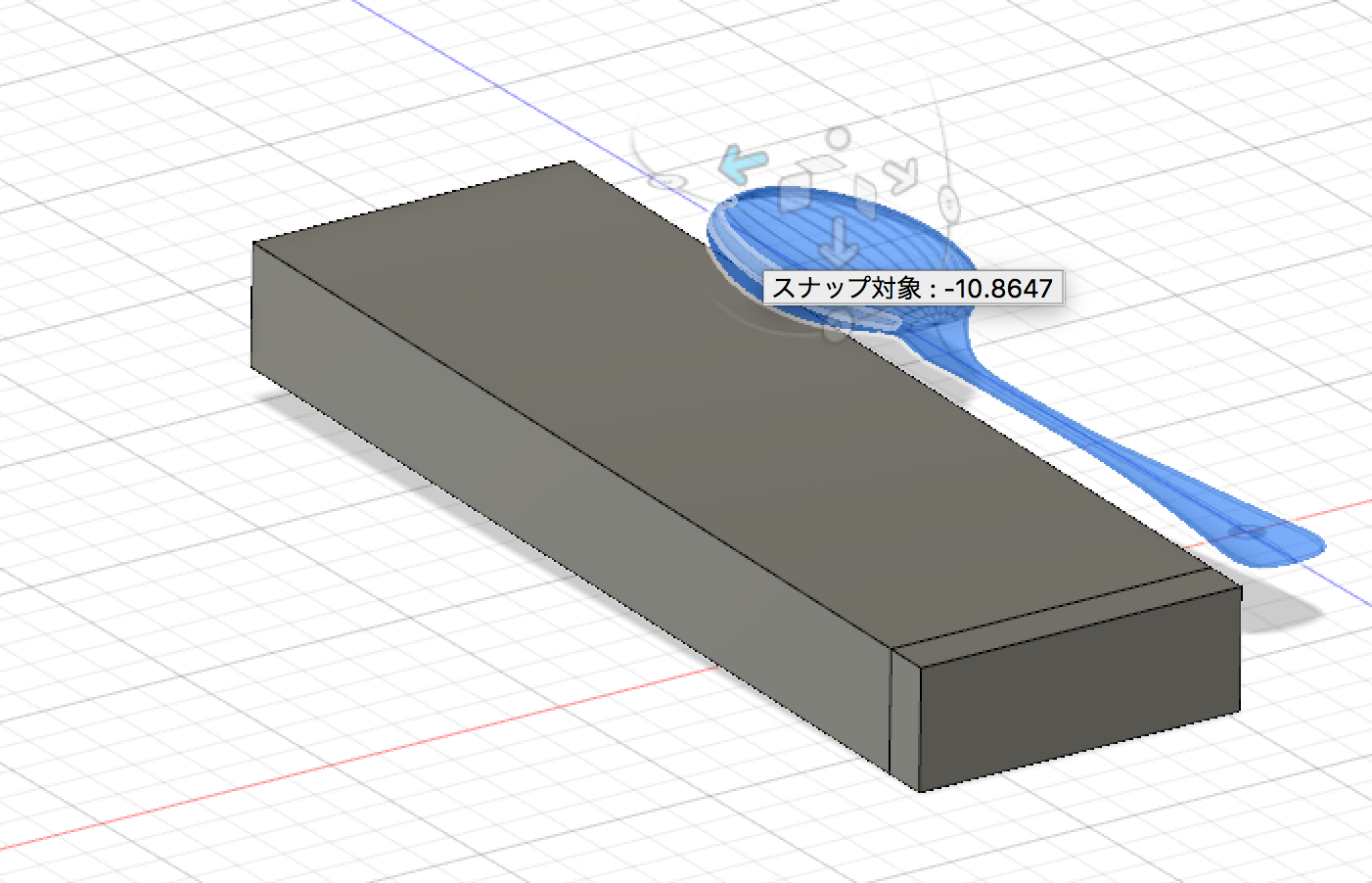
ここでスプーンがハミ出ないように先ほどサイズを調整したわけですね。
8.シートメタルとスプーンを切り抜き結合
ターゲット → シートメタルボディ
ツールボディ → スプーン
操作 → 切り取り
わからないですね。そうですね。
シートメタルボディの中に、スプーン型の空洞ができています。
9.シートメタルを再折り曲げ
ここで展開したボディを元に戻します。
先ほど紹介した__「面を再折り曲げ」__をクリック。

Pのスペックにもよりますが、ここは多少時間がかかります。
気長に待ちましょう☕️
...
処理に1分ほどかかりました。
10.隣にボディを作る
適当にボディを作ります。
なんでもいいのですが、このシートメタルより大きいものを作ります。
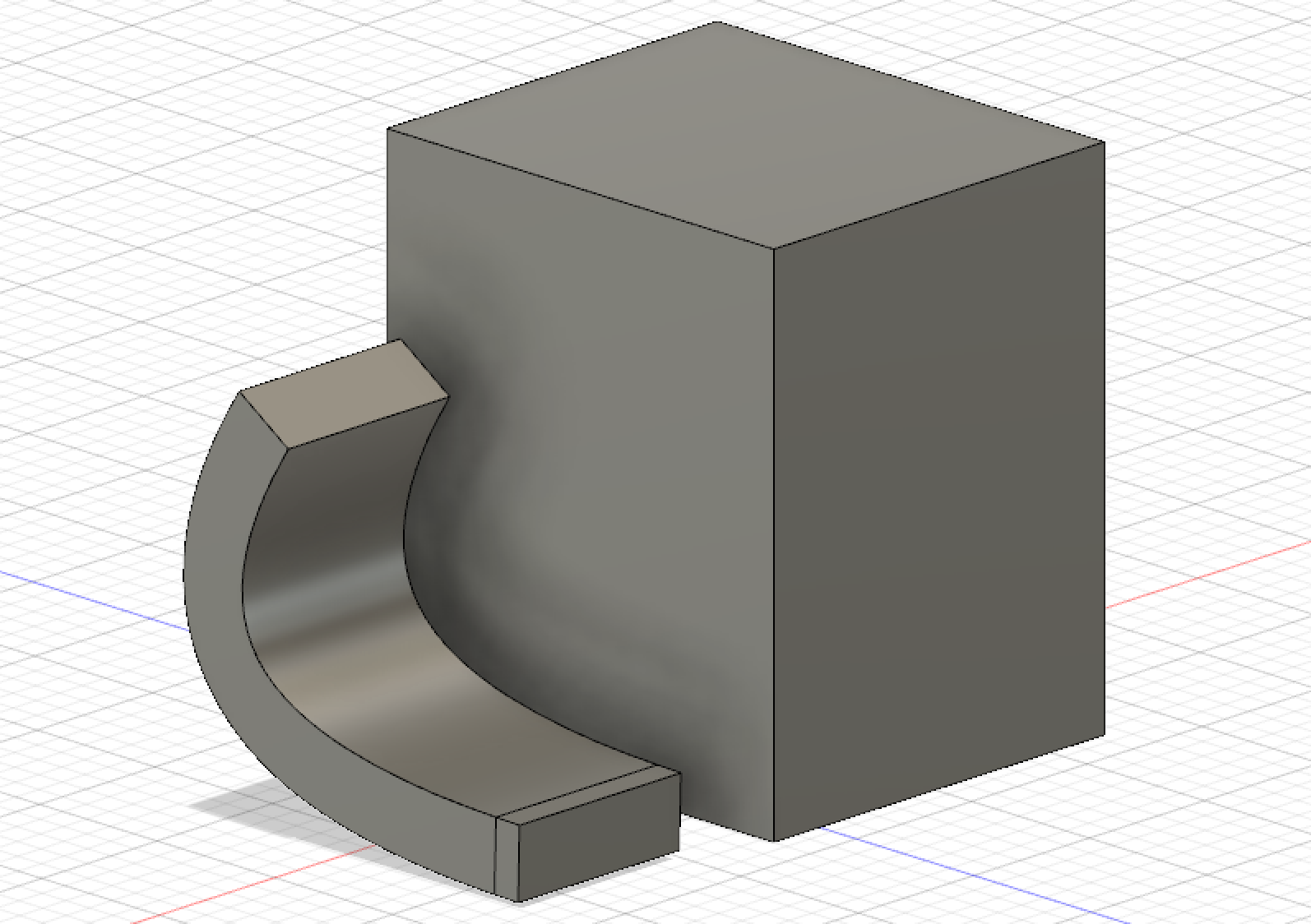
11.埋める

12.シートメタルでボディを切り抜く
ここがキモ。
ふたたび、__「修正」→「結合」__ツールを選択します。
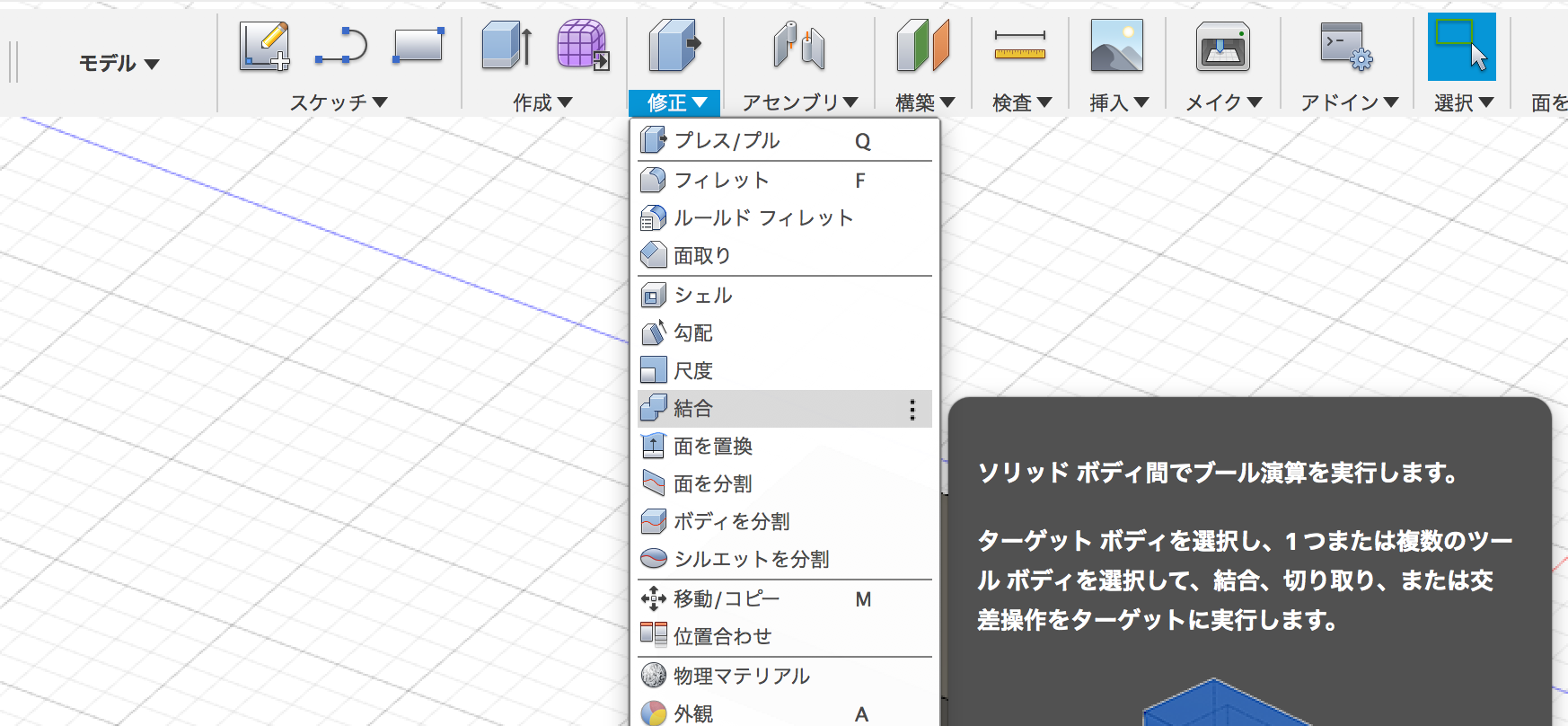
ターゲット → 先ほど作ったボディ
ツールボディ → シートメタル
操作 → 切り取り
で実行します。
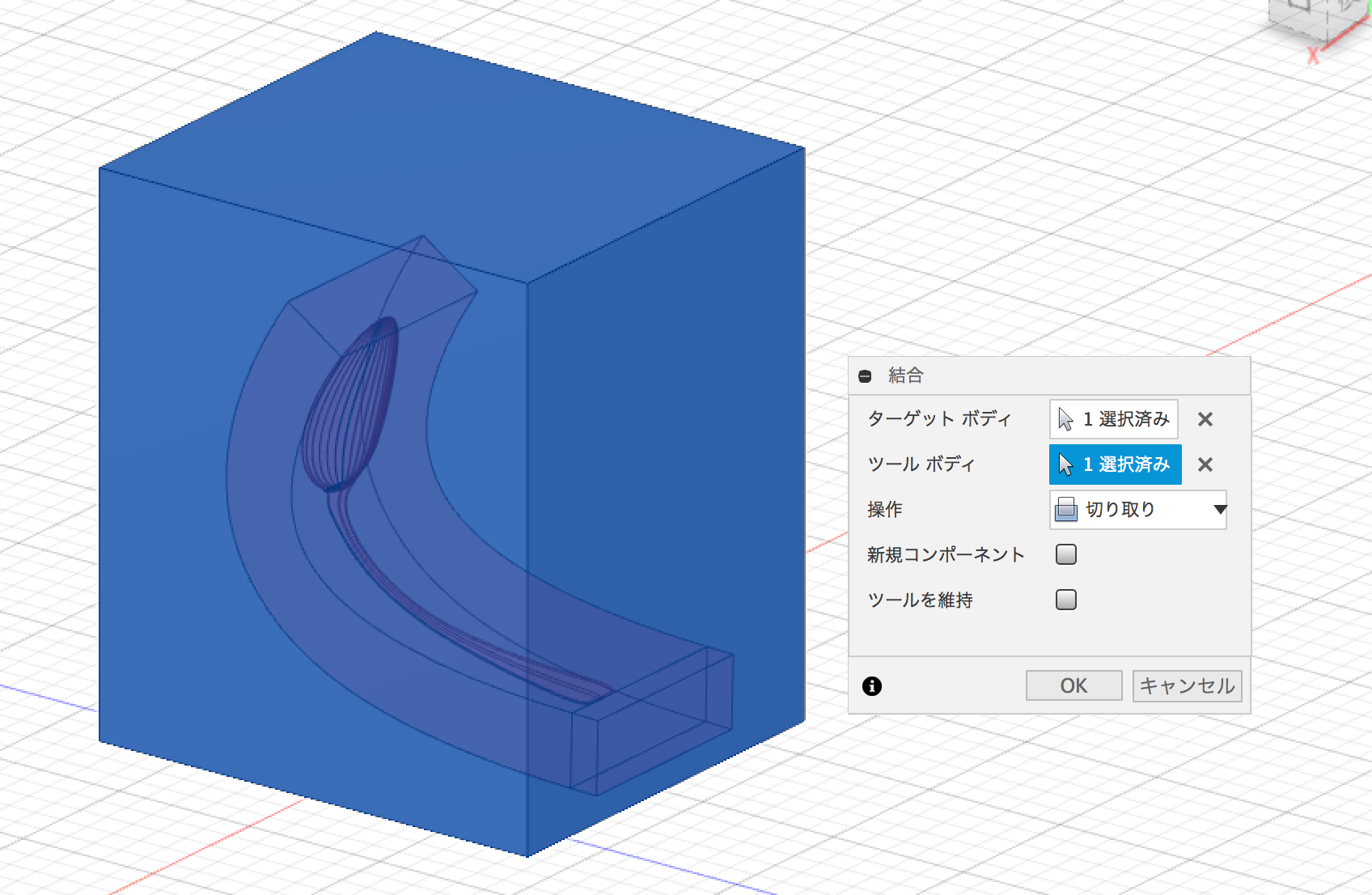
先ほどのスプーンが見えますね。
わからないですね。そうですね。
今日からあなたもユリ・ゲラー!!!!
おしまい。
どうしてもパーツを曲げたくて見つけた方法です。
シートメタルは、展開している間に色々編集しても展開方向にいじらなければ再折り曲げで元の形に戻せます。
切り抜きで中空の構造にすれば、切り取った形状ごと再折り曲げしてくれるわけですね。
最後に、空洞を持ったシートメタルで切り抜きを行うことで、ターゲットボディからシートメタルの分を切り取り、空洞のあった部分にターゲットボディが残る、という仕組みです。
お読みいただきありがとうございました。